下面用一个实例,其中将主要使用到3DsMax2013“创建U向放样曲面”和“创建封口曲面”工具,使大家对NURBS建模有更深的了解。
棒球棒3d模型建模,3DsMax2013最终效果如图所示。
1.单击“创建”-“图形”-“样条线”-“圆”按钮,在3DsMax2013“前”视图中创建圆,如图所示。
2.使用3DsMax2013工具栏![]() “选择并移动”工具,按住【Shift】键在场景中移动复制圆,并在场景中修改圆形的大小,如图所示。
“选择并移动”工具,按住【Shift】键在场景中移动复制圆,并在场景中修改圆形的大小,如图所示。
3.在3DsMax2013场景中选择最左边的圆形,鼠标右键单击,在弹出的快捷菜单中选择“转换为”-“转换为NURBS命令;切换到3DsMax2013“修改”面板,在“常规”参数卷展栏中单击“附加多个”按钮,在弹出的“附加多个”对话框中全选图形,单击“附加”按钮,将其附加,如图所示。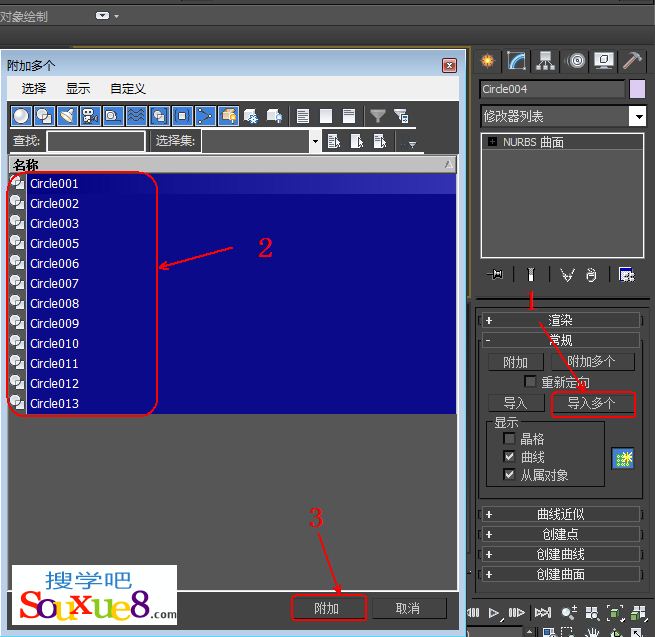
4.在NURBS工具箱中单击![]() “创建U向放样曲面”按钮,在3DsMax2013场景中一次一次单击圆形,如图所示。
“创建U向放样曲面”按钮,在3DsMax2013场景中一次一次单击圆形,如图所示。
5.在3DsMax2013场景中继续单击圆形,完成放样,效果如图所示。
6.在“NURBS曲面”修改器中将选择集定义为“曲线”,并在3DsMax2013场景中调整“曲线”的位置和大小调整模型关键部位的粗细。
(注:通过NURBS的选择集可以在场景中进行移动、缩放、旋转和复制等操作。)
7.在NURBS工具箱中单击![]() “创建封口曲面”按钮,在顶端和底端的曲线上单击创建封口,3DsMax2013如图所示。
“创建封口曲面”按钮,在顶端和底端的曲线上单击创建封口,3DsMax2013如图所示。
8.完成棒球棒3d模型建模,3DsMax2013最终效果如图所示。
